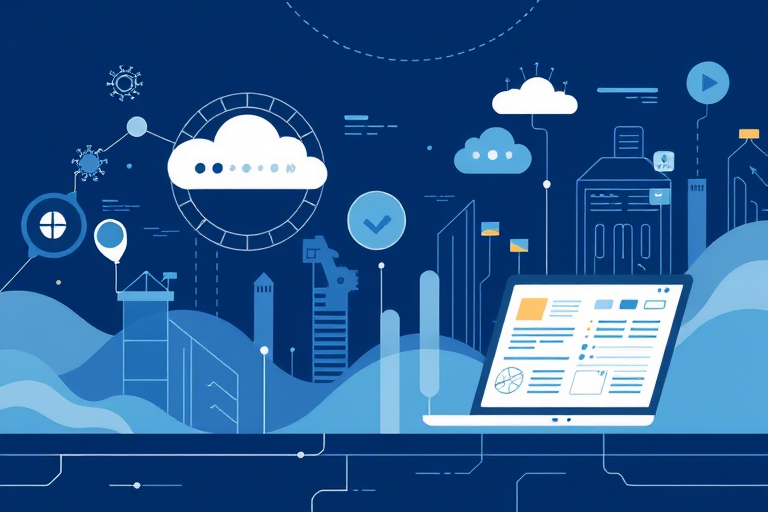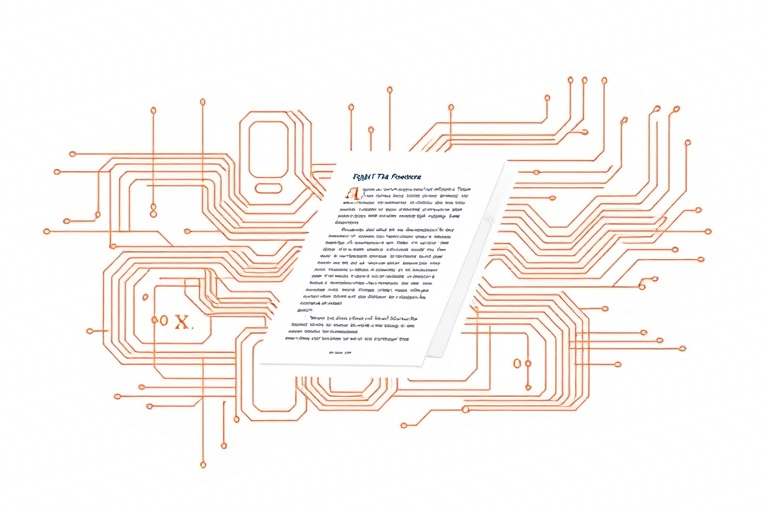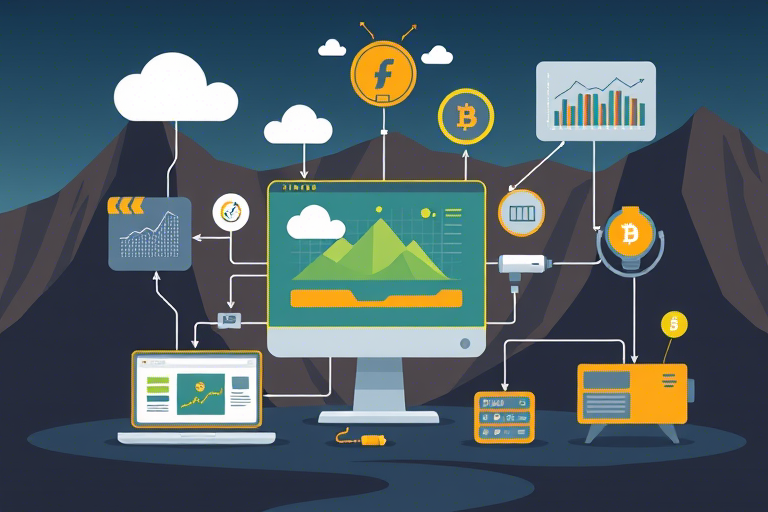如何利用Excel实现生产报表的自动统计?有什么高效的方法和技巧吗?
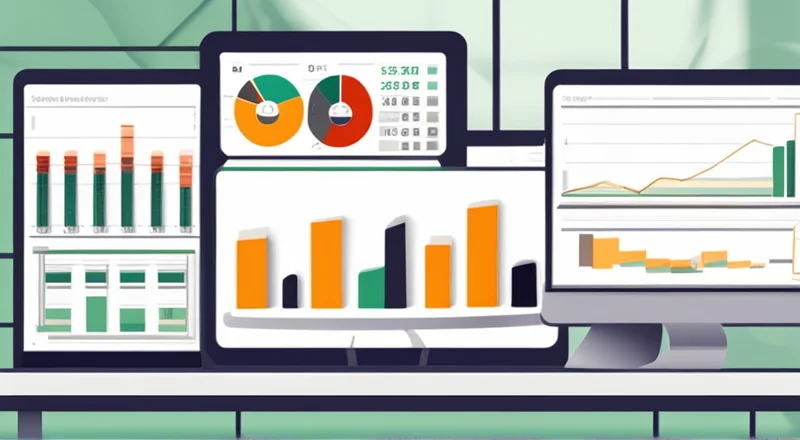
在现代企业管理中,生产报表的制作和分析是一项至关重要的任务。准确、及时的数据分析有助于企业做出明智的决策,提高生产效率和管理水平。然而,手动制作生产报表不仅耗时费力,而且容易出现错误。Excel作为一个强大的工具,能够通过其内置的功能和公式帮助我们轻松实现生产报表的自动化统计。本文将详细介绍如何使用Excel进行生产报表的自动统计,并提供一些高效的技巧。
为什么需要Excel自动化统计生产报表?
手工录入数据不仅费时费力,还容易出错。而使用Excel自动化统计生产报表则能大大提高工作效率,减少人为错误,确保数据的一致性和准确性。此外,Excel还能根据需要生成各种图表和分析报告,为管理层提供直观的数据支持。
准备数据:创建基本数据表
首先,我们需要建立一个基础数据表来存储生产相关的各项数据。例如,我们可以创建一个包含日期、产品编号、产量、合格率等字段的数据表。
| 日期 | 产品编号 | 产量 | 合格率 | … |
|------------|----------|------|--------|---|
| 2024-09-01 | A001 | 100 | 95% | … |
| 2024-09-02 | A002 | 120 | 92% | … |
| 2024-09-03 | A003 | 150 | 97% | … |
使用公式进行数据处理
Excel提供了丰富的公式功能,可以帮助我们快速处理数据。例如,我们可以使用SUMIF公式来计算特定产品的总产量:
=SUMIF(产品编号列, "A001", 产量列)
该公式会查找“产品编号”列中等于“A001”的单元格,并将对应的“产量”列中的数值相加。
条件格式化:突出关键数据
为了更好地呈现数据,我们可以使用条件格式化功能。例如,我们可以设置如果某天的合格率低于90%,则该单元格背景变为红色,从而一目了然地发现质量问题。
使用数据透视表:高级数据分析
对于更复杂的分析需求,数据透视表是一个非常实用的工具。通过数据透视表,我们可以快速汇总和分析大量数据。例如,我们可以通过数据透视表分析不同时间段、不同产品的生产情况。
图表辅助理解数据
Excel的图表功能可以帮助我们将复杂的数据转化为直观的视觉展示。例如,我们可以使用柱状图或折线图来显示不同时间段的产量变化趋势,或者使用饼图来展示各产品在总产量中的占比。
自定义报表模板
为了节省时间和提高一致性,我们可以预先设计好报表模板。在实际应用中,只需将最新数据填入模板即可生成所需的报表。
使用宏简化重复性工作
对于频繁重复的操作,如定期更新数据或生成报表,可以使用宏来简化这些任务。宏是一系列指令的集合,可以记录下用户操作的步骤,并在之后一键执行。
Excel的一些高级技巧
1. 利用VLOOKUP函数进行跨表查询
VLOOKUP函数可以用来在不同的数据表之间进行关联查询。例如,我们可以使用VLOOKUP函数将产品编号与产品名称对应起来,使报表更加完整。
=VLOOKUP(查找值, 表格数组, 列索引, [范围查找])
其中,“查找值”是我们希望查找的内容(如产品编号),“表格数组”是指包含查找值和返回值的区域,“列索引”是指希望返回的列的位置,“范围查找”是一个可选参数,用于指定是否进行模糊匹配。
2. 使用数组公式进行批量运算
数组公式可以在一次操作中对多个单元格进行相同类型的运算,非常适合批量处理数据。例如,我们可以使用数组公式计算某一时间段内所有产品的总产量。
=SUM((日期列>="开始日期")*(日期列<="结束日期")*产量列)
3. 使用OFFSET和COUNTA函数动态调整数据范围
在实际工作中,数据表可能会随时间增长,这时我们可以使用OFFSET和COUNTA函数来动态调整数据范围。OFFSET函数可以根据给定的偏移量返回一个新的引用区域,COUNTA函数则可以计算区域内非空单元格的数量。
=OFFSET(起始单元格, 偏移行数, 偏移列数, 高度, 宽度)
=COUNTA(区域)
4. 使用IFERROR函数处理错误信息
在使用公式时,有时会遇到错误信息。IFERROR函数可以用来处理这些错误,确保报表不会因为错误信息而中断。
=IFERROR(公式, 错误值)
5. 使用Power Query进行数据清洗
对于需要从外部来源获取的数据,Excel中的Power Query功能可以简化数据清洗过程。它允许我们对数据进行筛选、排序、合并等操作,并最终加载到Excel中。
小结
Excel是一款功能强大的工具,可以帮助我们高效地完成生产报表的自动统计。通过合理运用公式、条件格式化、数据透视表、图表以及宏等技术,我们可以大大提升工作效率和数据准确性。此外,Excel还提供了一些高级功能,如VLOOKUP、数组公式、OFFSET和COUNTA、IFERROR以及Power Query等,这些都能进一步优化我们的数据处理流程。
如果您正在寻找一种简单且高效的方式来管理和分析您的生产报表,Excel无疑是最佳选择之一。但若您需要更多高级功能和更便捷的使用体验,不妨试试蓝燕云,它提供了全面的数据管理解决方案,让您的工作更加轻松。